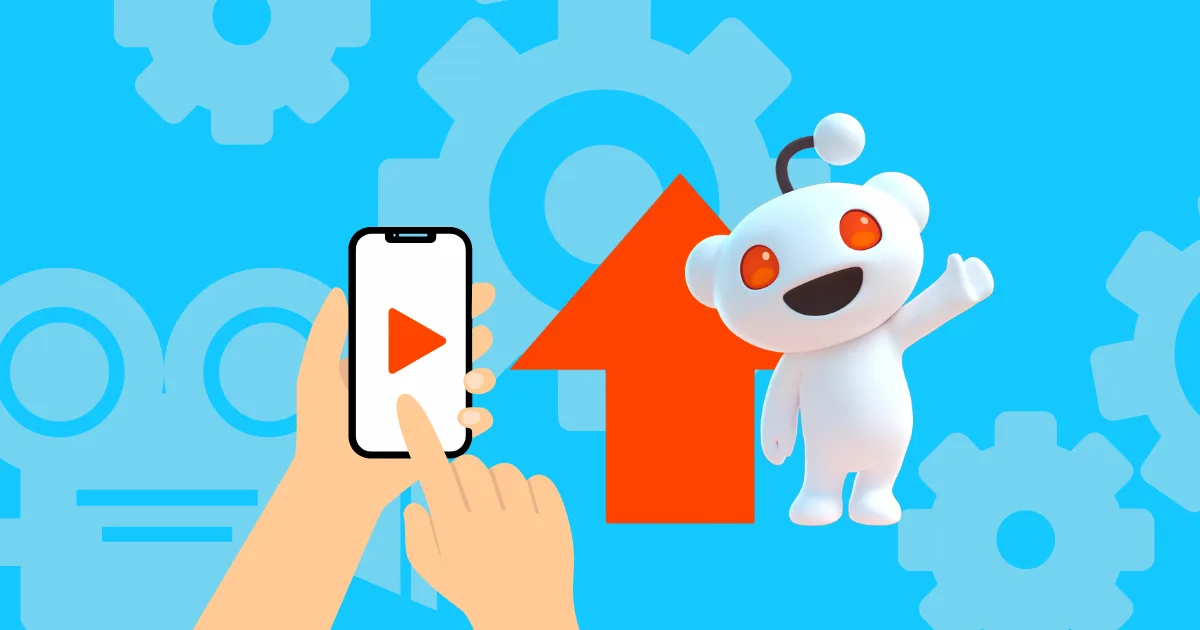Redditで動画を投稿する方法
Reddit(レディット)には、数百万に及ぶニッチなコミュニティ(サブレディット)が存在し、ユーザーはコンテンツを共有し、議論し、投票しています。特に、動画コンテンツはReddit上で大きな成長を遂げており、注目を集めメッセージを伝える魅力的な手段となっています。ただし、複数アカウントの管理や大量のコンテンツを扱う場合、手動でのアップロード、タイトル付け、説明付与、適切なコミュニティの選定には多大な時間と手間がかかり、一貫性も欠けやすくなります。
Redditは独自のプラットフォームであり、その特性を理解することが成功の鍵です。重要ポイントを分解し、効率的に行い、アカウント停止リスクを回避する方法を学びましょう。
YouTubeやTikTokとRedditの違いは何か
Redditは、YouTubeやTikTok、Instagramと比べて大きく異なります。Redditはコミュニティ主導のプラットフォームであり、サブレディットはニッチな興味のグループとして機能します。動画はただ受動的に消費されるだけでなく、コメントで議論されたり、討論されたり、詳細に分析されたりします。つまり、あなたの動画は単なる娯楽以上のものであり、ターゲットとする特定のコミュニティにとってrelevant(関連性があり)、且つ魅力的である必要があります。また、最新のトレンドを把握するために、週次のTikTokニュースも確認してください。
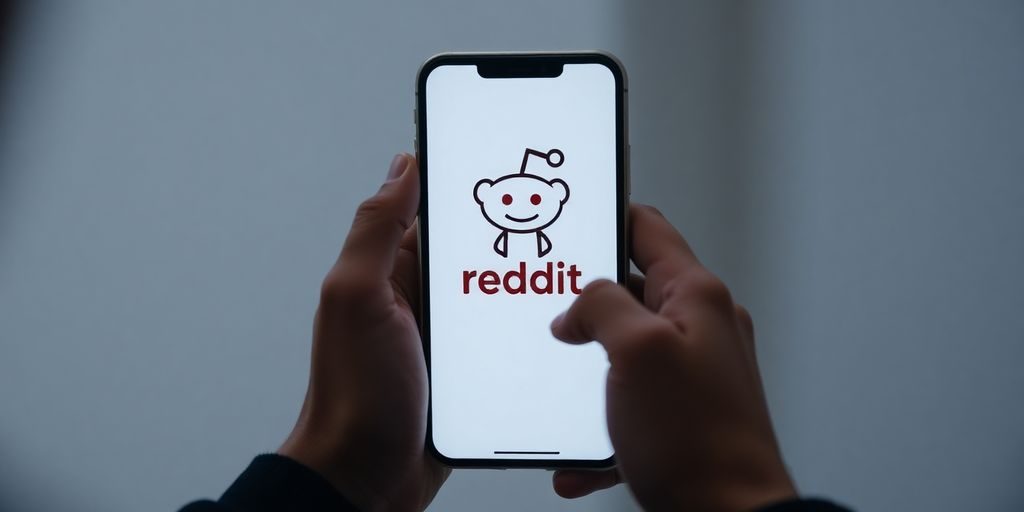
Redditが動画コンテンツにとって特別な理由
Redditの特徴は、コミュニティと議論の重視にあります。閲覧数だけでなく、会話を促進し、コミュニティの一員となることが目的です。Redditの主な特長は次の通りです。
- コミュニティ重視:サブレディットは特定の興味に基づいて構築され、高い関与を促します。
- 議論を生む場所:コメントやフィードバックがRedditの体験の中心です。
- 本物の価値が重視される:Redditのユーザーは、誠実で真実性のあるコンテンツを評価し、不誠実なコンテンツを見抜くのに長けています。
Redditのアルゴリズムは、コミュニティ内で議論や関与を促すコンテンツを優先します。議論を呼び起こす動画や、価値ある情報を提供するコンテンツは、単なる娯楽を超えた成功の可能性が高まります。
適切なサブレディットの選び方
動画の成功には、適切なサブレディットの選定が不可欠です。たとえば、料理コミュニティにゲーム動画を投稿しても効果はありません!投稿場所を適切に選び、視聴数とエンゲージメント最大化を図る方法をご紹介します。
関連コミュニティのリサーチ
まずは、あなたのトピックに関連するキーワードをブレインストーミングし、それにマッチするサブレディットを検索します。説明や成功例を調査し、登録者数や活動レベルに注意しましょう。大規模なサブレディットはより多くの視聴者を引きつけますが、小規模なコミュニティも価値があります。
サブレディットのルールと文化の分析
投稿前に必ず サブレディットのルールを確認してください。多くのコミュニティには自己宣伝や動画の長さ・内容に関する規定があります。ルール違反は投稿の削除やアカウントBANにつながります。同時に、そのコミュニティの文化やユーモア、熱量の高いトピックなども理解し、自分のコンテンツに合うよう調整しましょう。たとえば、週次のTikTokニュースを追うならTikTok専用のサブレディットを見ると良いでしょう。
ニッチな視聴者の特定
より広範なサブレディットは露出を増やしますが、ニッチなコミュニティにはより熱心なメンバーがおり、特定の興味を持つ人たちが集まっています。
たとえば、木工動画なら r/woodworking(木工)を、DIY動画なら r/DIY などが対象です。あなたのコンテンツのユニークな側面と合致するサブレディットを選ぶことで、バイラルの可能性が高まり、エンゲージメントや視聴者との濃い関係づくりにつながります。
Redditに動画をアップロード(手動で)
Redditへの動画アップロードは意外と簡単ですが、「アップロードするだけ」では不十分です。どう提示するかを戦略的に考える必要があります。以下の手順を押さえましょう。
- あなたのsubredditを選択してください:動画を投稿したいsubredditに移動します。
- 「投稿を作成」をクリックします。このボタンは、subredditページの右側にあります。
- 「ビデオ」を選択します。Redditには、テキスト、画像、リンク、ビデオのオプションがあります。ビデオを選択します。
- ファイルをアップロードします。ビデオファイルをドラッグアンドドロップするか、コンピューターから選択します。Redditの動画要件を満たしていることを確認してください。
- タイトルを追加します。説得力のあるタイトルを書きます(詳細は以下を参照)。
- フレアを選択してください:subredditがフレアを必要とする、または提案している場合は、最も適切なものを選択してください。
- 送信:「投稿」ボタンを押すと完了です。
魅力的なタイトルの付け方
タイトルは明確かつ興味を引くものに。動画内容を伝えると同時に好奇心をくすぐる表現を心掛けてください。曖昧や釣りタイトルは避け、内容の価値やキーワードを盛り込みましょう。質問形式や驚きのフレーズも効果的です。Redditでは本物志向が重視されるため、タイトルは誠実でありながら視聴を促すものであるべきです。
投稿タイミングの工夫
Redditの投稿タイミングはとても重要。最もアクティブな時間を狙って投稿しましょう。サブレディットによって異なりますが、昼間や夜間、週末のピーク時間を調査し、最適な時間配分を計ることが望ましいです。
例:投稿時間と反応の一例
| 投稿時間 | 賛成票 | コメント | 表示モード |
| 月曜日午前9時 | 50 | 10 | 500 |
| 火曜日午後3時 | 120 | 30 | 1200 |
| 金曜日午後7時 | 200 | 50 | 2000 |
このようにほどよい時間配分を研究し、より効果的なスケジューリングを目指しましょう。ただし、複数動画やアカウント、サブレディットを管理しながら運用する場合、作業が煩雑になりがちです。動画の公開プロセスを効率化し、適切なタイミングに適切なコミュニティへ届けるにはどうすれば良いでしょうか?
GeeLarkを使った「Redditへ動画投稿」の自動化ステップバイステップガイド
GeeLarkは、複数のRedditアカウントを効率的に作成および管理するためのワンストップソリューションです。Redditのアカウントを温めるための役立つガイドをご用意していますので、投稿する前にぜひざっと読んでみてください。
“Redditに動画を投稿”テンプレートは、GeeLarkの自動化機能で、動画のアップロード、タイトル付け、公開までを自動化します。同じ作業を繰り返す手間を省き、より効果的な配信戦略を実現できます。具体的な手順は以下の通りです。
ステップ1: “Publish Video on Reddit”テンプレートへアクセス
まず、GeeLarkの自動化マーケットプレイスに移動します。
GeeLarkアカウントにログインしてください。
左側のサイドバーからAutomation(オートメーション)をクリックします。これでGeeLarkマーケットプレイスに移動します。
Marketplace(マーケットプレイス)セクションで、「Publish video on Reddit」テンプレートを見つけてください。
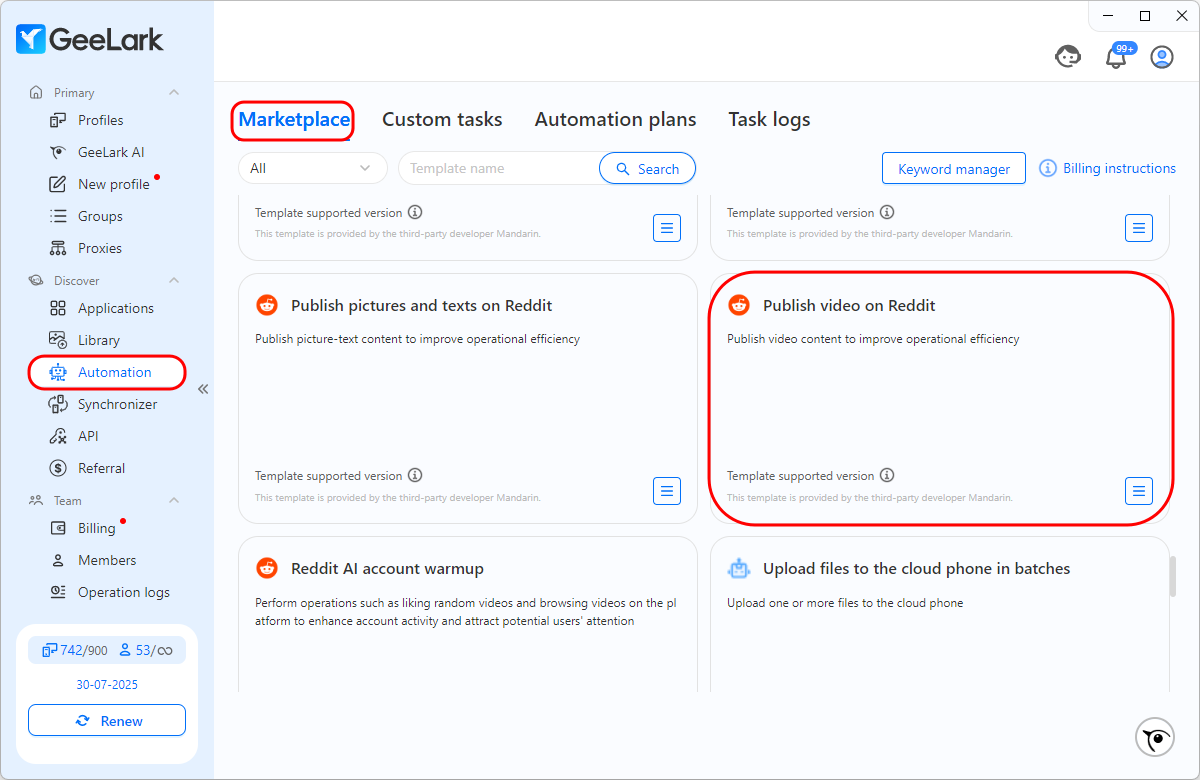
ステップ2:タスク開始方法の選択とクラウドフォンの選択
GeeLarkでは、動画公開タスクの開始方法として三つの柔軟な選択肢を提供しています。
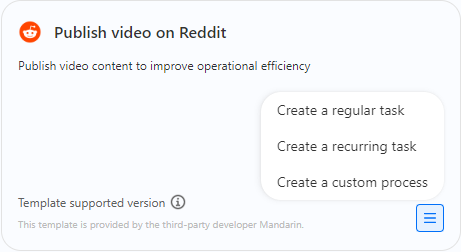
通常のタスクを作成:
クラウドフォンを選択: 追加(+)ボタンをクリックし、公開に使用するプロフィール(クラウドフォン、あなたのRedditアカウントを代表するもの)を選びます。
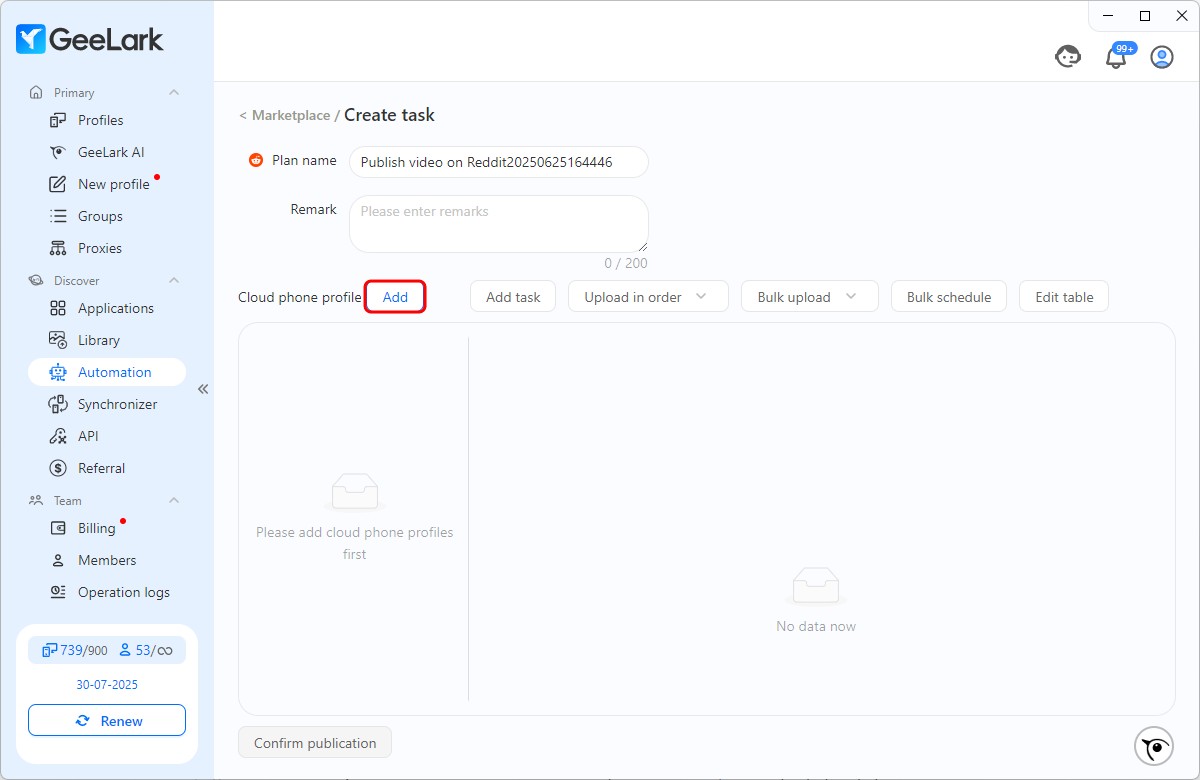
Redditの正しいバージョンをインストールし、アカウントにログインしていることを確認してください。
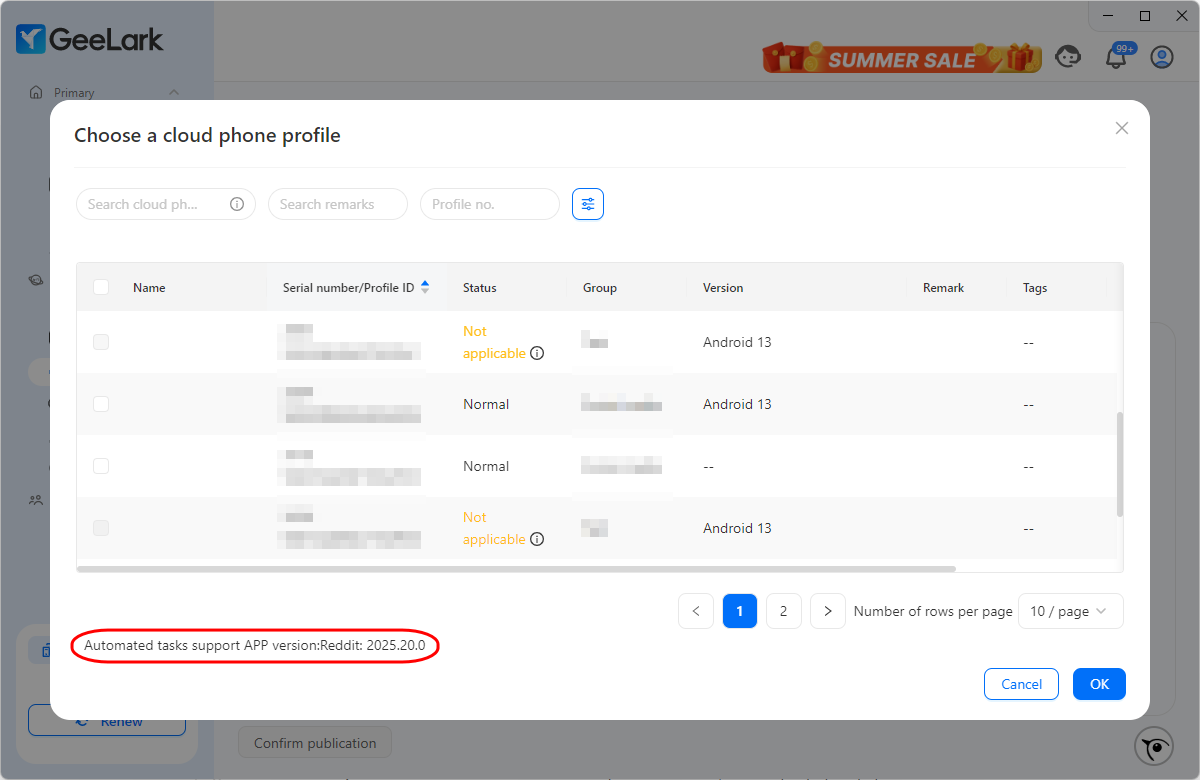
「タスクを追加」をクリックして、各プロフィールごとに複数のタスクを追加します。
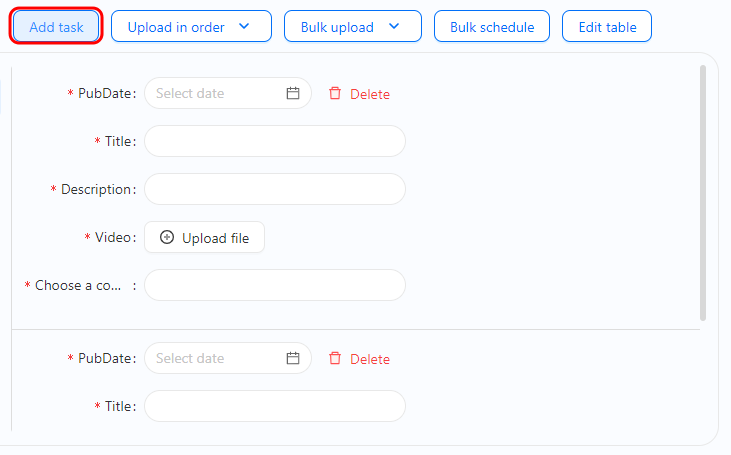
動画のアップロード: GeeLarkは複数の便利な方法で動画素材のアップロードをサポートしています。
- 順番にアップロード: 選択したクラウドフォンの順番に沿って、それぞれのタスクに固有の動画ファイルをアップロードします。動画素材は、クリエイティブライブラリ(GeeLarkに既にアップロード済みの素材)やローカルファイルから選べます。
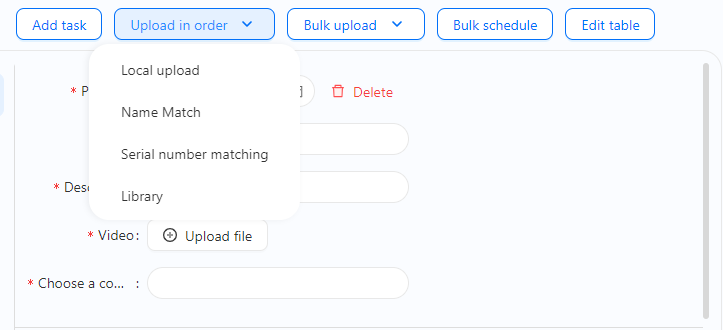
- 一括アップロード: 複数のクラウドフォンやタスクに対して、同じ動画素材を同時にアップロードします。素材はクリエイティブライブラリまたはローカルファイルから選択。
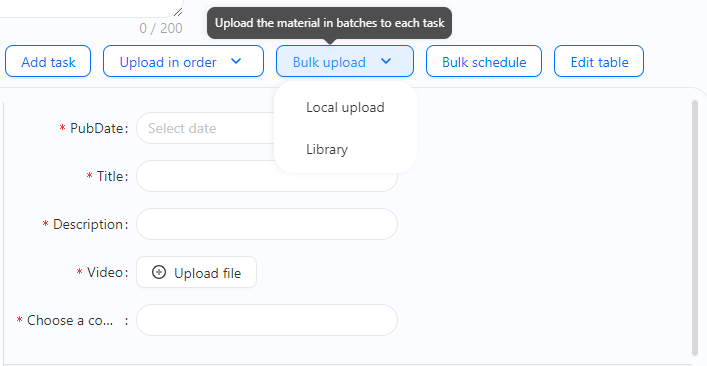
- 個別アップロード: 特定の動画素材を選び、単一のクラウドフォンやタスクにアップロードします。
コンテンツ編集: ここで、各動画投稿の詳細設定を行います。
- 公開日時: Redditに動画を掲載する日時。
- タイトル: Reddit投稿のキャッチーなタイトル。
- 説明: 動画に付随するテキスト内容。
- 公開する動画: このタスクで選択した動画ファイルを確認。
- 投稿したいコミュニティ(サブレディット): 投稿先のサブレディットを必ず指定します。
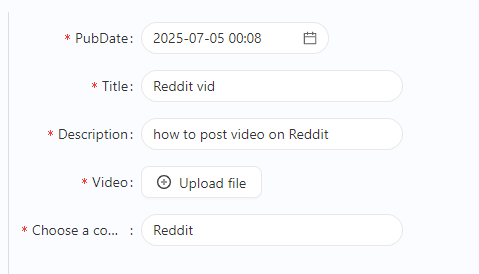
これらの詳細を一つずつ手動で編集することも、編集テーブル機能(スプレッドシートをダウンロードして一括入力し、再アップロード)を使うことも可能です。
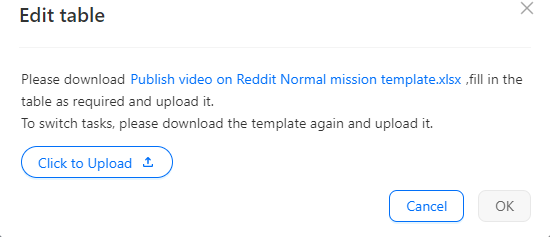
定期的なタスクの作成:
繰り返し実行されるループ型のタスクは、特定サブレディットに常に新しい動画を公開したい場合に適しています。
このタイプのタスクでは、使うタイトル、説明、動画素材、投稿先のサブレディットを設定します。
また、実行頻度は「間隔(Interval)」または「毎日(Every day)」モードで設定可能です。
- Intervalモード:
サイクル間隔(例:10分ごと)、開始時間、終了時間を設定してループ期間をコントロールします。 - Every dayモード:
実行時間(例:毎日午後5時)を設定します。注意:同じ日中に複数回実行したい場合は、その時間が開始時刻より後に設定してください。また、実行期間の開始時間と終了時間も設定します。
カスタムプロセスの作成:
この選択肢は、より高い自由度を持ち、ゼロから自動化処理を構築可能です。
特定のアプリを開く、背景に戻る、画面のキーボードを使ったテキスト入力、長押し操作や連続操作など、多彩なページ上の操作を詳細に設定でき、オリジナルの公開ルーチンを作成できます。
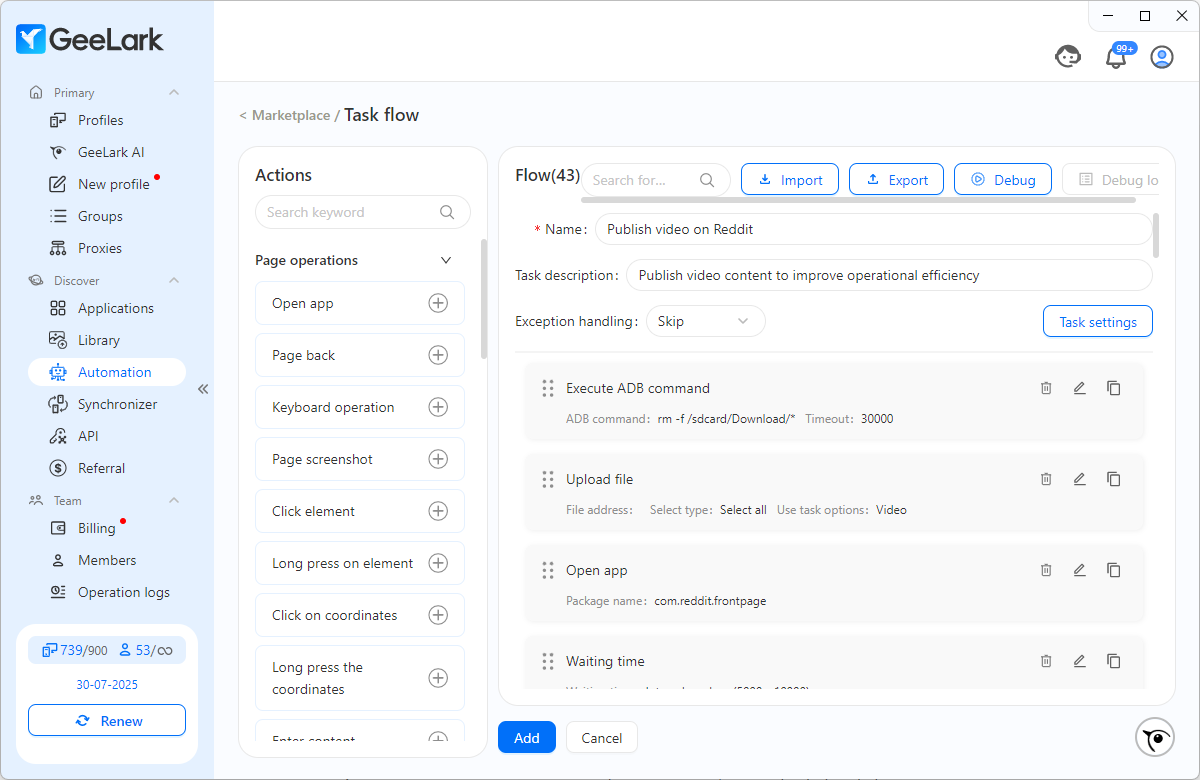
ステップ3:投稿スケジュールの設定(バルクスケジューリング)
コンテンツやタスクの設定が完了したら、「一括スケジュール」機能を利用して、複数の投稿をまとめて効率的に計画できます。
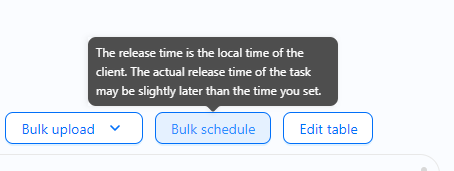
これにより、複数のタスクやプロフィールを一括管理できます。
設定できる内容は:
- クラウドフォンやタスク間の間隔(遅延時間)
- 開始時刻
- 間隔(分):アクション間の遅延設定
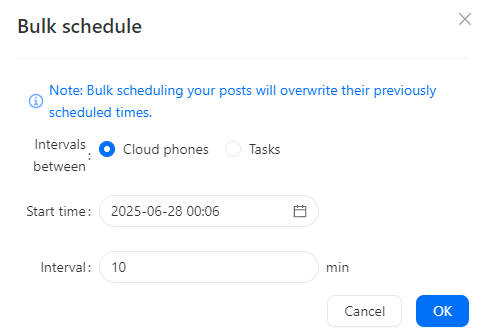
ステップ4:タスクの開始
すべての設定(アカウント選択、動画内容、タイトル、説明、投稿先サブレディット、スケジュール等)を確認し、問題なければ「公開を確定」ボタンを押します。GeeLarkは指示に従い、自動的に動画公開を開始します。